net framework 3.5 无法安装如何解决 net framework 3.5怎么安装不了
更新时间:2023-03-29 10:11:57作者:qiaoyun
在电脑中运行某些程序的时候,可能会遇到提示需要安装net framework 3.5才可以正常运行,但是有部分用户却遇到了net framework 3.5无法安装的情况,这让用户们很是困扰,那么遇到这样的问题该怎么办呢,别担心,本文给大家讲解一下net framework 3.5安装不了的详细解决方法。
方法如下:
1、右击桌面的此电脑,点击最下方的“属性”。
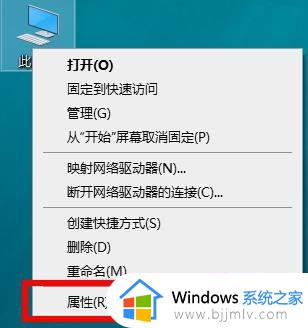
2、随后点击上面的“控制面板”。
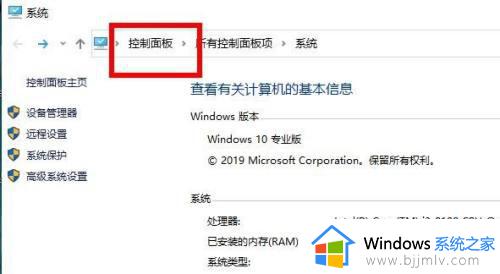
3、在控制面板中点击“程序和功能”。
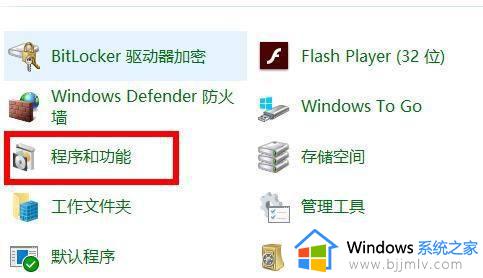
4、随后点击左侧的“启用或关闭windows 功能”。
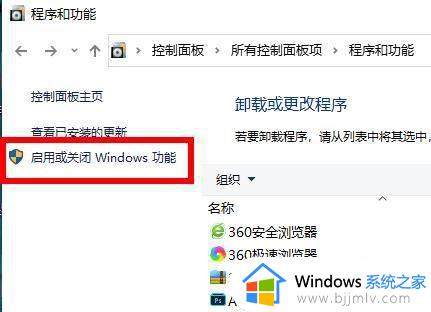
5、勾选“netframework3.5”前面的黑点,并点击“确定”即可。
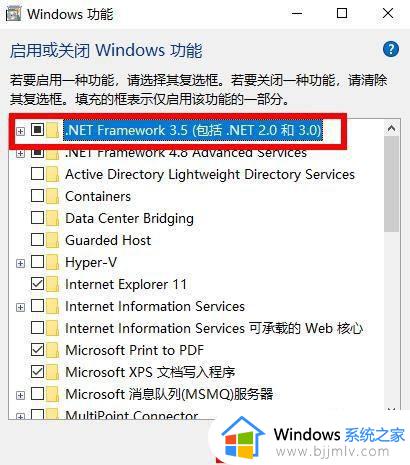
上述给大家讲解的就是net framework 3.5怎么安装不了的详细内容,遇到这样情况的小伙伴们可以尝试上述方法步骤来解决,相信就可以安装成功了。
net framework 3.5 无法安装如何解决 net framework 3.5怎么安装不了 相关教程
- windows无法安装net3.5怎么办 windows安装不了net3.5如何解决
- 罗技驱动安装不了怎么办 罗技驱动无法安装如何解决
- netframework4.5安装不了怎么办 netframework4.5无法安装的解决方法
- 电脑无法安装软件怎么办 电脑安装不了软件的解决办法
- windows无法安装net framework3.5怎么办 windows安装net framework3.5不成功如何解决
- 电脑安装cad安装路径无效无法安装怎么解决
- ie浏览器安装不了显示系统已经安装怎么办 ie浏览器安装不上显示已安装如何解决
- mumu模拟器安装不了怎么回事 mumu模拟器安装无法安装如何解决
- windows无法安装软件如何解决 为什么电脑无法安装软件
- windows安装不了net3.5怎么解决 windows安装net3.5错误如何修复
- 惠普新电脑只有c盘没有d盘怎么办 惠普电脑只有一个C盘,如何分D盘
- 惠普电脑无法启动windows怎么办?惠普电脑无法启动系统如何 处理
- host在哪个文件夹里面 电脑hosts文件夹位置介绍
- word目录怎么生成 word目录自动生成步骤
- 惠普键盘win键怎么解锁 惠普键盘win键锁了按什么解锁
- 火绒驱动版本不匹配重启没用怎么办 火绒驱动版本不匹配重启依旧不匹配如何处理
热门推荐
电脑教程推荐
win10系统推荐